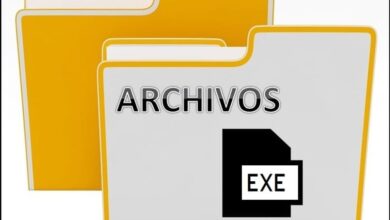كيفية استخدام ملف المضيفين على جهاز الكمبيوتر الخاص بي لحظر البرامج الضارة أو البريد العشوائي؟

ثم سنرى كيفية استخدام ملف المضيفين على جهاز الكمبيوتر الخاص بي لحظر البرامج الضارة أو البريد العشوائي . بهذه الطريقة سوف نقوم بتحسين أمن فريقنا بشكل كبير.
الأمر ليس جديدًا تمامًا، فعند تصفح الإنترنت نعرض أنفسنا باستمرار لإصابة جهاز الكمبيوتر الخاص بنا بأنواع مختلفة من فيروسات الكمبيوتر، الأمر الذي لا يعرض جهاز الكمبيوتر للخطر فحسب، بل يعرض أيضًا جميع المعلومات التي قمنا بتخزينها عليه.
لهذا السبب سنعلمك كيفية استخدام ملف Windows hosts ليس فقط لحظر البرامج الضارة أو مواقع الويب الخطيرة. ولكن أيضًا حتى تتمكن من حظر أي نوع من المواقع التي لا تريد أن تكون متاحة بأي شكل من الأشكال.
وهذا شيء إيجابي للغاية، إذا كان لديك أطفال في المنزل. يمكن أن يمنعك من الدخول إلى مواقع معينة، مثل تلك التي تركز على محتوى البالغين، فقط على سبيل المثال.
اتبع هذا البرنامج التعليمي حرفيًا وستلاحظ سريعًا أن تعديل ملف المضيف لحظر ما تريده هو أسهل مما تتخيل. دعونا نبدأ.
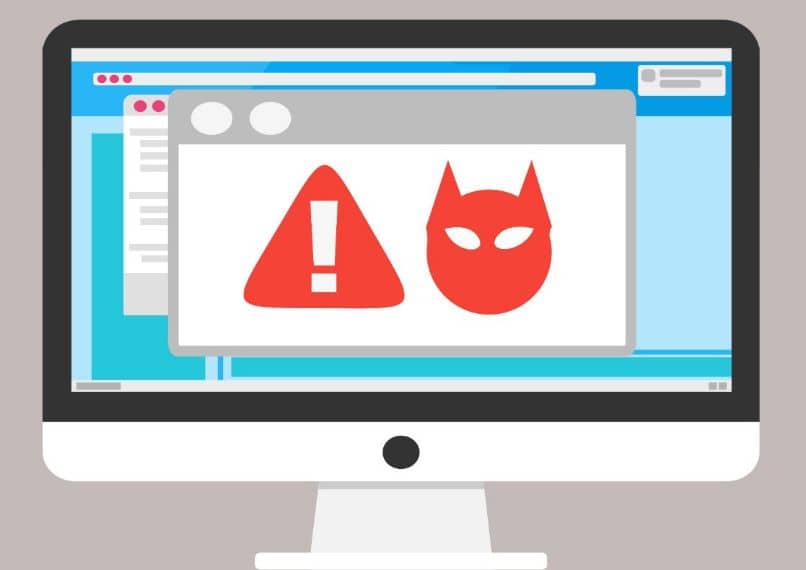
كيفية استخدام ملف المضيفين لحظر البرامج الضارة
يمكن استخدام ملف المضيف لحظر مواقع الويب الخاصة بالبالغين والبرامج الضارة وما إلى ذلك. ولهذا السبب من المثالي أن تكون لدينا فكرة عن كيفية استخدامه، خاصة إذا كان لدينا أطفال في المنزل يستخدمون الكمبيوتر.
ما هو ملف المضيف؟ وهو عبارة عن مستند نصي عادي موجود في مجلد على نظام التشغيل الذي تقوم بفحصه في كل مرة تتصل فيها بالمجال.
كيف يمكننا حظر عنوان ويب؟ هذه العملية أسهل مما تتخيل. الشيء الوحيد الذي يتعين علينا القيام به هو فتح الملف الموجود على العنوان التالي: C: Windows System32 drivers وما إلى ذلك.
بمجرد فتح ملف المضيف، ما يجب علينا فعله هو الذهاب إلى نهايته، دون حذف أي شيء وإضافة، على سبيل المثال: 0.0.0.0 www.instagram.com .
احفظ التغييرات وأعد تشغيل الكمبيوتر. إذا حاولت الوصول إلى Instagram من أي متصفح أو تطبيق، فلن تتمكن من القيام بذلك. ما نقوم به هو أن نطلب من جهاز الكمبيوتر الخاص بنا أن تنتقل كل حركة المرور التي يجب (في ظل الظروف العادية) إلى Instagram، إلى عنوان IP 0.0.0.0، مما يتسبب في فشل التحميل وعدم الحصول على نتائج.
ومن ناحية أخرى، يجب أن تأخذ في الاعتبار أفضل برامج مكافحة برامج التجسس ومكافحة البرامج الضارة، وبالتالي توسيع نطاق أمان أجهزة الكمبيوتر لديك.

كيفية حظر البرامج الضارة باستخدام ملف المضيفين
لذلك بمجرد أن نفهم تمامًا كيف يمكننا تعديل الملف لحظر مواقع الويب. الآن دعنا نخطو خطوة أخرى إلى الأمام ونستخدم مجموعة من عناوين IP التي أنشأها ستيفن بلاك على GitHub .
عن ماذا يتكلم؟ إنها مجموعة من العناوين التي يجب علينا حظرها لأنها غير آمنة تمامًا. وهي تعتمد على المعلومات التي تم جمعها من المواقع الموثوقة مثل adaway.org، Malwaredomainlist.com، وما إلى ذلك.
تحتوي قاعدة البيانات الحالية على ما يقرب من 40 ألف إدخال في المجموع. لقد تم تنظيمها بعناية فائقة حتى لا يتم تكرار أي عنوان. هذه هي العناوين التي يجب علينا حظرها لتحسين أمان أجهزتنا.
وكأن ذلك لم يكن كافيا. من GitHub يتم تنظيم كل شيء أيضًا حسب الفئات . مما يعني أنه يمكنك حظر أي نوع من البرامج الضارة التي تريدها دون الحاجة إلى استخدام القائمة بأكملها.
ما نوع البرامج الضارة أو المواقع المشبوهة التي يحظرها؟ المواقع: المقامرة، والكازينوهات، ومحتوى البالغين، والبرامج الإعلانية، والبرامج الضارة، والأخبار المزيفة، وسرقة الهوية ، وغيرها.
يمكنك معرفة من أين تم أخذ المعلومات للوصول إلى النتيجة لإضافة جميع العناوين الموجودة في الملف. ولذلك، فإن البيانات التي يتعامل معها مفصلة تمامًا بحيث يمكنك التأكد قدر الإمكان من أنك تحجب مواقع خطيرة حقًا.
على أية حال، من الأفضل لجميع المستخدمين المبتدئين التفكير في أفضل برامج مكافحة الفيروسات المجانية والمدفوعة لنظام التشغيل Windows. بهذه الطريقة يمكنك حماية نفسك من أي فيروسات أو تهديدات.